Vlákno a prepojenie textových rámov InDesign CS5

Naučte sa, ako prepojiť (prepojiť) textové rámčeky v InDesign Creative Suite 5, aby medzi nimi mohol plynúť text a optimalizovať tak svoje publikácie.
Podržaním ikony nástroja Pero na paneli Nástroje aplikácie Illustrator získate prístup k ďalším nástrojom: nástrojom Pridať kotviaci bod, Odstrániť kotviaci bod a Konvertovať kotviaci bod. Rohový bod môžete vytvoriť pomocou skratky, stlačením klávesu Alt (Windows) alebo Option (Mac), čím získate prístup k nástroju Konvertovať kotviaci bod. Môžete sa cítiť pohodlnejšie pri prechode na tento nástroj, keď potrebujete previesť bod, ale prepínanie nástrojov môže byť časovo náročnejšie.
Nástroje skrytého pera
| Ikona | Nástroj |
 |
Pero |
 |
Pridať kotviaci bod |
 |
Odstrániť kotviaci bod |
 |
Previesť kotviaci bod |
Aj keď môžete použiť skrytý nástroj na odstránenie a pridanie kotviacich bodov, Illustrator to automaticky robí ako predvolené, keď používate nástroj Pero. Keď presuniete kurzor nad kotviaci bod pomocou nástroja Pero, zobrazí sa ikona mínus. Ak chcete tento kotviaci bod odstrániť, jednoducho kliknite. Podobne, keď presuniete kurzor nad časť cesty, ktorá neobsahuje kotviace body, zobrazí sa ikona plus. Jednoduchým kliknutím pridáte kotviaci bod.
Ak uprednostňujete používanie nástrojov určených na pridávanie a odstraňovanie kotviacich bodov, vyberte Upraviť → Predvoľby → Všeobecné (Windows) alebo Illustrator → Predvoľby → Všeobecné (Mac); v zobrazenom dialógovom okne Predvoľby začiarknite políčko Vypnúť automatické pridávanie/odstraňovanie. Potom, keď chcete pridať alebo odstrániť kotviaci bod, vyberte príslušný nástroj a kliknite na cestu.
Niektoré modifikátory nástroja Pero sú dostupné na ovládacom paneli v aplikácii Illustrator CC. Môžete ich využiť pri mnohých použitiach nástroja Pero, ale používanie klávesových skratiek na prepínanie nástroja Pero na rôzne možnosti je pravdepodobne ešte rýchlejšie. Ak ste odolní voči skrúteniu prstov pri vytváraní cestičky, mali by ste tieto nástroje oceniť.
Ak chcete zobraziť nástroje ovládacieho panela, vyberte nástroj Pero a začnite vytvárať cestu. Všimnite si, že ovládací panel má k dispozícii sériu tlačidiel.
Ak ste neobjavili nástroj Guma, budete sa čudovať, ako ste sa bez neho zaobišli! Pomocou nástroja Guma môžete rýchlo odstrániť oblasti kresby rovnako ľahko, ako keď vymažete pixely vo Photoshope, a to tak, že budete ťahať myšou po akomkoľvek tvare alebo skupine tvarov.
Nové cesty sa automaticky vytvoria pozdĺž okrajov výmazu, pričom sa zachová jeho hladkosť.
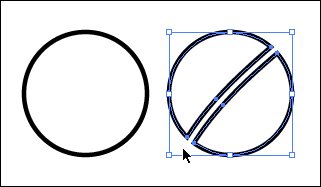
Nástroj Guma odstraňuje časti cesty.
Dvojitým kliknutím na nástroj Guma môžete definovať priemer, uhol a zaoblenie gumy. Ak používate tablet na kreslenie, môžete dokonca nastaviť parametre interakcie tabletu Wacom, ako je tlak a naklonenie.
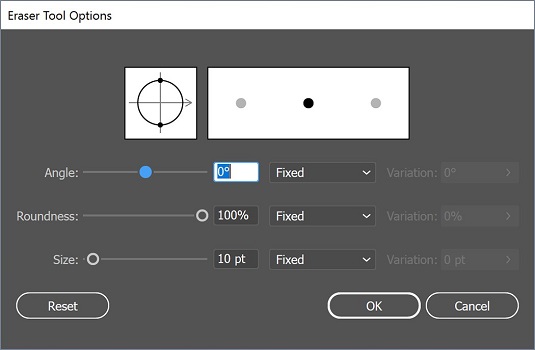
Ak chcete nastaviť rôzne možnosti nástroja, dvakrát kliknite na nástroj Guma.
Ak chcete vymazať viac ako jeden vybraný objekt, použite režim izolácie na oddelenie zoskupených objektov na úpravu. Pamätajte, že ak chcete vstúpiť do tohto režimu, jednoducho dvakrát kliknite na skupinu položiek. Potom môžete použiť gumu na všetky objekty v tejto skupine naraz bez narušenia zvyšku vášho dizajnu.
Naučte sa, ako prepojiť (prepojiť) textové rámčeky v InDesign Creative Suite 5, aby medzi nimi mohol plynúť text a optimalizovať tak svoje publikácie.
Obrázky, ktoré importujete do dokumentov InDesign, môžu byť prepojené alebo vložené. Pochopte, kedy použiť každú metódu pre optimalizované publikovanie.
Adobe Photoshop CS6 vám umožňuje upravovať akcie. Naučte sa, ako upraviť akcie, aby ste dosiahli požadované výsledky pri práci s obrázkami.
Predtým, ako sa naučíte orezávať obrázky v aplikácii Adobe Illustrator, musíte najprv umiestniť obrázky. Preskúmajte, ako vložiť a prepojiť súbory a umiestniť text do cesty.
Adobe Illustrator v rámci Adobe CS5 ponúka pokročilé metódy pre efektívne usporiadanie a umiestňovanie ilustrácií. Prispôsobenie pravítka a sprievodcov vám pomôže dosiahnuť presné výsledky.
Naučte sa, ako zmeniť nastavenie dokumentu v InDesign Creative Suite 5 vrátane veľkosti strán a počtu strán. Toto je praktický sprievodca pre efektívnu prácu s dokumentmi.
Naučte sa, ako vytvoriť orezové cesty v Adobe Photoshop CS6 pre dokonalé siluety, ktoré sú vhodné na prenášanie do iných aplikácií na zalamovanie textu. Orezové cesty sú základom pre efektívnu prácu s grafikou.
Naučte sa, ako nastaviť zásady správy farieb vo Photoshope CS6, aby ste optimálne spravovali farebné profily a dosiahli presné farby vo svojich projektoch.
Adobe Creative Suite 5 (Adobe CS5) Dreamweaver ponúka efektívne metódy na úpravu tabuliek, vrátane pridávania a odstraňovania riadkov a stĺpcov. Naučte sa optimalizovať svoje tabulky pre lepšie SEO.
Pri navrhovaní v aplikácii Adobe Illustrator CC často potrebujete presnú veľkosť tvarov. Zmeňte veľkosť tvarov rýchlo pomocou nástroja Transformácia a rôznych techník.






